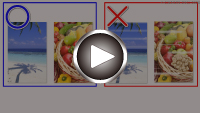As Impressões Estão Em Branco/Borradas ou Difusas/Imprecisas ou Cores Sangrando/Faixas ou Linhas
As Impressões Estão Em Branco/Borradas ou Difusas/Imprecisas ou Cores Sangrando/Faixas ou Linhas

 A Impressão Está Borrada
A Impressão Está Borrada
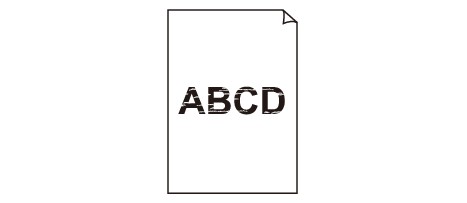

 As Cores Estão Erradas
As Cores Estão Erradas
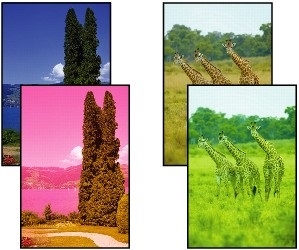

 Riscos Brancos São Exibidos
Riscos Brancos São Exibidos
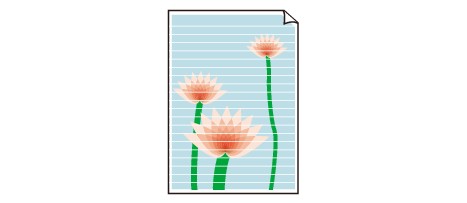

-
Verificação 1 Verifique as configurações de papel e qualidade de impressão.
-
Verificação 2 Verifique os níveis de tinta estimados nos cartuchos FINE. Quando um cartucho FINE ficar sem tinta, substitua-o por um cartucho novo.
-
Verificação 3 O cartucho FINE está instalado corretamente?
Se o cartucho FINE não for instalado com segurança, a tinta não será ejetada corretamente. Retraia a extensão da bandeja de saída e a bandeja de saída do papel, abra a tampa, remova os cartuchos FINE e verifique o descrito a seguir.
-
Verifique se não há fita laranja no cartucho FINE.
Se a fita laranja ainda estiver no cartucho FINE, retire-a.
-
Em seguida, instale o cartucho FINE novamente. Empurre o Cartucho FINE até ouvir o clique de encaixe.
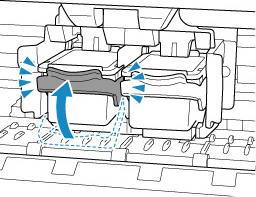
Depois de confirmar que o cartucho FINE está instalado corretamente, feche a tampa.
-
-
Verificação 4 Os ejetores da cabeça de impressão estão entupidos?
Imprima o padrão de verificação de ejetor para determinar se a tinta está sendo ejetada corretamente pelos ejetores da cabeça de impressão.
-
Etapa 1 Imprima o padrão de verificação de ejetor.
Após a impressão do padrão de verificação do ejetor, analise o padrão.
-
Para o Windows:
-
Para o macOS:
Se o padrão não for impresso corretamente, vá para a próxima etapa.
-
-
Etapa 2 Limpe a cabeça de impressão.
Após a limpeza da cabeça de impressão, imprima o padrão de verificação do ejetor e verifique o resultado.
-
Para o Windows:
-
Para o macOS:
Se não melhorar, vá para a próxima etapa.
-
-
Etapa 3 Limpe novamente a cabeça de impressão.
Após limpar novamente a cabeça de impressão, imprima o padrão de verificação de ejetor e verifique o resultado.
Se ainda não melhorar, vá para a próxima etapa.
-
Etapa 4 Limpe profundamente a cabeça de impressão.
Após a limpeza profunda da cabeça de impressão, imprima o padrão de verificação do ejetor e verifique o resultado.
-
Para o Windows:
-
Para o macOS:
Se não melhorar, desligue a impressora, aguarde mais de 24 horas sem desconectar o cabo de conexão e vá para a próxima etapa.
-
-
Etapa 5 Limpe profundamente a cabeça de impressão novamente.
Após a nova limpeza profunda da cabeça de impressão, imprima o padrão de verificação do ejetor e verifique o resultado.
Se ainda não melhorar, vá para a próxima etapa.
-
Etapa 6 Substitua o cartucho FINE.
Se o problema não for resolvido após limpar profundamente duas vezes a cabeça de impressão, pode ser que a cabeça de impressão esteja danificada ou que a tinta tenha acabado. Substitua o cartucho FINE.
Para obter detalhes sobre impressão do padrão de verificação do ejetor, limpeza da cabeça de impressão e limpeza profunda da cabeça de impressão, consulte Se a Impressão Estiver Menos Nítida ou Irregular.
-
-
Verificação 5 Ao usar o papel com apenas uma superfície imprimível, verifique se o lado imprimível do papel está correto.
A impressão no lado errado do papel pode causar impressões indistintas ou com qualidade reduzida.
Ao colocar o papel, deixe o lado a ser impresso virado para cima.
Consulte o manual de instruções fornecido com o papel para obter informações detalhadas sobre o lado imprimível.
-
Ao copiar, consulte também as seções a seguir:
-
Verificação 6 O vidro de exposição está sujo?
Limpe o vidro de exposição.
-
Verificação 7 Verifique se o original está carregado corretamente na exposição.
Quando você carregar o original na exposição, carregue com o lado face a ser copiado para baixo.
-
Verificação 8 A origem da cópia é um papel impresso por uma impressora?
Se você usar uma cópia impressa feita por esta impressora como o original, a qualidade de impressão poderá ser reduzida, dependendo da condição do original.
Imprima novamente a partir do computador se conseguir reimprimir a partir da máquina.